在移动设备上显示图片是应用中很普遍的需求。Android作为全球移动设备使用率最高的操作系统之一,为开发者提供了ImageView控件来展示图片。然而,如果图片的大小与展示方式不匹配,就会出现一些不必要的问题。为此,Android提供了scaletype属性,它可以调整ImageView控件中图片的缩放模式,以便更好地适应设备屏幕,并优化用户体验。
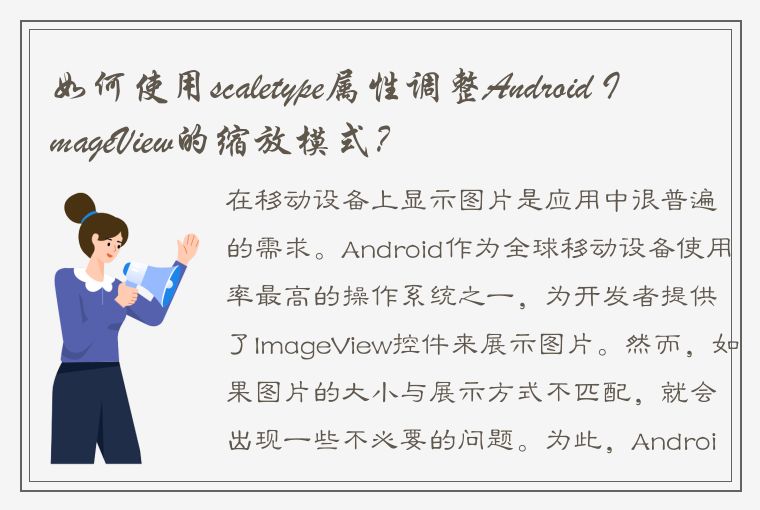
那么,如何使用scaletype属性调整Android ImageView的缩放模式呢?本文将详细介绍scaletype属性的常见设置和使用方法,帮助开发者实现图片的最佳展示效果。
一、scaletype属性简介
scaletype是ImageView控件中非常重要的一个属性,用于确定图片在控件中的缩放方式。这个属性设置应根据图片的尺寸、控件的尺寸和展示要求来调整。在Android系统中,scaletype属性主要由以下几个值组成:
1. center:居中显示图片,无缩放
2. center_crop:根据控件的尺寸与图片的尺寸,以最短的边为基准,裁剪图片,使图片填满控件并居中显示
3. center_inside: 自适应缩放图片以便填满控件,并居中显示,不裁剪图片,保证图片完整性
4. fit_center:缩放图片以匹配控件尺寸,并居中显示,不裁剪图片
5. fit_end: 缩放图片以匹配控件尺寸并沿屏幕右边缘显示,不裁剪图片
6. fit_start:缩放图片以匹配控件尺寸并沿屏幕左边缘显示,不裁剪图片
7. fit_xy:按照实际的控件尺寸缩放图片
二、scaletype属性使用指南
现在我们来具体讲解scaletype属性的使用。下面,我们将以scaletype属性的具体设置为例子,来展示不同的设置效果。
1. center 居中显示
scaletype属性的第一种设置是center,这是最基本的设置。center对图片不做任何缩放,只是将图片居中显示在ImageView控件中。在以下示例中,我们使用了一张1000*1000的图片,并将其设置为ImageView的背景图片。
代码:
```
android:id="@+id/iv_center" android:layout_width="match_parent" android:layout_height="200dp" android:background="@drawable/imagedemo" android:scaleType="center" /> ``` 效果:  在上面的代码中,我们设置了ImageView的layout_width为"match_parent" 并将高度设置为200dp。背景图片以未经缩放的方式显示在ImageView中间。我们可以通过调整控件高度来改变显示效果,但图片只会居中显示而不会缩放。 2. center_crop 根据控件的最短边裁剪图片 在开发者需要在ImageView控件中展示一个大于控件大小的图片时,裁剪图片的功能就变得很有用了。center_crop属性可以对图片进行裁剪,以适应ImageView控件的宽高比例。在下面这个例子中,我们设置了图片的高宽为1000*1000,将其放置到400*200大小的控件中,并将scaletype属性设置为center_crop。 代码: ``` android:id="@+id/iv_center_crop" android:layout_width="400dp" android:layout_height="200dp" android:background="@drawable/imagedemo" android:scaleType="centerCrop" /> ``` 效果:  从上面的代码和效果可以看出,图片的中央部分被裁剪掉了,以适应ImageView控件的宽高比例。在使用center_crop时,实际显示的图像大小取决于ImageView控件的大小,而不是图片的大小。因此,如果希望图片能完全展示,就需要使用其他的scaletype设置。 3. center_inside 自适应缩放图片 当我们想在ImageView控件中展示一个大于控件大小的图片时,保持图片完整性是非常重要的一点。:center_inside正好可以满足这个需求。center_inside会缩放图片,使其适应ImageView控件,并保持图片的完整性。举个例子,在下面的代码中,我们使用了一张1000*1000的图片,并将其在600dp宽度和200dp高度的ImageView控件中展示。 代码: ``` android:id="@+id/iv_center_inside" android:layout_width="600dp" android:layout_height="200dp" android:background="@drawable/imagedemo" android:scaleType="centerInside" /> ``` 效果:  从上面的代码和效果可以看出,图片和ImageView控件的大小相匹配,但是缩放后的图片并没有超出ImageView控件的边界。在实例中,scaletype属性获取了原始图片尺寸,然后缩放了图片,以适应ImageView控件。如果图片的宽高比例和ImageView控件不匹配,会出现留白区域。 4. fit_center 缩放图片以匹配控件尺寸并居中显示 fit_center可以调整图片的尺寸,使其恰好适应ImageView控件。它可以在不损失任何像素的情况下,将图像缩放到适应ImageView控件的大小,并使它居中显示。这对显示完整图片非常有用,并可以获得较高的图片质量。在下面示例中,我们使用了一张500*500的图片,并将其放置在400dp宽度和200dp高度的ImageView控件中。 代码: ``` android:id="@+id/iv_fit_center" android:layout_width="400dp" android:layout_height="200dp" android:background="@drawable/imagedemo" android:scaleType="fitCenter" /> ``` 效果:  从上面的代码和效果可以看出,图片尺寸随着ImageView控件的大小进行调整,图片以水平和垂直方向均居中显示。在fit_center设置下,图像可以被缩小或放大,以适应ImageView控件的大小,但始终保持图像长宽比例不变。 5. fit_start 缩放图片以匹配控件尺寸并沿ImageView控件的左侧边缘对齐 fit_start可以缩放图片,以使图片适应ImageView控件的尺寸。但是,不同于fit_center,它会让图片沿ImageView控件的左侧边缘对齐,而不是居中显示。这种设置可避免图像失真,并可以纵向铺满控件。在下面的代码中,我们使用了一张500*500的图片,并将其放置在400dp宽度和200dp高度的ImageView控件中。 代码: ``` android:id="@+id/iv_fit_start" android:layout_width="400dp" android:layout_height="200dp" android:background="@drawable/imagedemo" android:scaleType="fitStart" /> ``` 效果:  从上面的代码和效果可以看出,图片被缩放以符合ImageView的大小,而对齐方式是靠左对齐。当图片的高度大于ImageView控件时,图片将沿着上边缘对齐。 6. fit_end 缩放图片以匹配控件尺寸并沿ImageView控件的右侧边缘对齐 fit_end是fit_start的反向设置,它可以根据ImageView控件的大小缩放图片,同时使图像沿着ImageView控件的右侧边缘对齐。这种设置也很适用于展示图片,特别是在侧栏等UI设计中,它能够完美地展示图片的细节。在下面的代码中,我们使用了一张500*500的图片,并将其放置在400dp宽度和200dp高度的ImageView控件中。 代码: ``` android:id="@+id/iv_fit_end" android:layout_width="400dp" android:layout_height="200dp" android:background="@drawable/imagedemo" android:scaleType="fitEnd" /> ``` 效果:  从上面的代码和效果可以看出,图片按照一定比例进行缩放,以适应ImageView控件,并沿着ImageView控件的右侧边缘对齐。当图片的高度大于ImageView控件时,它将沿着下边缘对齐。 7. fit_xy 等比例缩放图片 如果希望图片按照自身的比例进行缩放,则需要使用fit_xy。在这个模式下,控件的尺寸不会影响图片的大小。相反,缩放是以固定比例来完成的,无论ImageView控件的尺寸如何变化,图片的长宽比例都会保持不变。在下面的代码中,我们使用了一张500*500的图片,并将其放置在400dp宽度和200dp高度的ImageView控件中。 代码: ``` android:id="@+id/iv_fit_xy" android:layout_width="400dp" android:layout_height="200dp" android:background="@drawable/imagedemo" android:scaleType="fitXY" /> ``` 效果:  从上面代码和效果中可以看出,无论ImageView控件的大小如何变化,图片都会以等比例进行调整。需要注意的一点是当图片的长宽比例与ImageView控件的尺寸比例不同时,图像可能会变形或失真。 三、结论 scaletype属性在ImageView控件的尺寸匹配问题中十分有用。开发者可以根据图片的尺寸、控件的尺寸和展示要求来灵活调整scaletype属性,以获得更好的图片显示效果。通过以上七个设置示例,我们可以看到,在适当的设置和调整下,图片可以适应不同的ImageView和屏幕尺寸。希望开发者可以结合自身的实际需求和项目特点,充分利用scaletype属性,展示最佳的用户体验。




 QQ客服专员
QQ客服专员 电话客服专员
电话客服专员